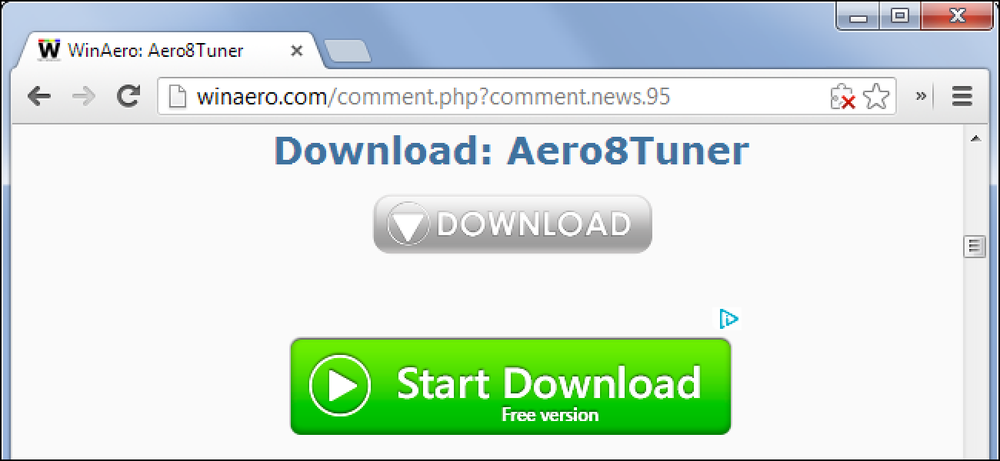Kaip išvengti uždarymo naudojant dviejų veiksnių autentifikavimą

Dviejų veiksnių autentifikavimas užtikrina jūsų paskyrų kodą be jūsų slaptažodžio. Jūs negalite įeiti be kodo, siunčiamo į jūsų telefoną. Bet kas atsitiks, jei prarasite ar atkursite savo telefoną? Jei planuojate atkūrimo metodą neplanuoti anksčiau, galite visam laikui prarasti prieigą prie savo paskyrų.
Štai ką reikia daryti dabar įsitikinkite, kad ateityje nebūsite užrakinti.
Spausdinkite atsarginius kodus ir saugiai juos saugokite

Štai svarbiausias dalykas, kurį turėtumėte padaryti: išspausdinkite „atsarginius kodus“ visoms savo paskyroms ir saugokite jas kažkur saugioje vietoje. Šie kodai leis jums atgauti prieigą prie paskyros, jei ateityje neteksite dviejų faktorių autentifikavimo metodo. Laikykite juos saugioje vietoje.
Nustatę abiejų veiksnių autentifikavimą paskyrai, ši svetainė dažnai paprašys išspausdinti atsarginius kodus, kad užtikrintumėte, jog niekada neprarasite prieigos. Jei nenustatėte jokių atsarginių kodų, kai nustatote dviejų pakopų autentiškumą, turėtumėte tai padaryti dabar, kai vis tiek turite prieigą prie paskyros.
„Google“ paskyroje šie atsarginiai kodai veikia tik vieną kartą, užtikrindami, kad visi, kurie perima kodą, vėliau negalės prisijungti prie jūsų paskyros. Jei baigsite naudoti kodus, būtinai sukurkite daugiau. „Google“ paskyros atsarginius kodus galite spausdinti iš dviejų etapų patvirtinimo nustatymų puslapio. Jei nustatėte dviejų veiksnių autentifikavimą kitoms svetainėms, prisijunkite prie savo paskyros svetainėje ir ieškokite informacijos apie atsarginius kodus pagal dviejų veiksnių autentifikavimo nustatymus.
Naudokite „Authy“ (arba dubliuokite dviejų veiksnių duomenis)

Kai kalbama apie dviejų veiksnių autentifikavimą, mes norėtume, kad „Authy“ programa būtų „Google“ autentifikavimo priemonėje arba SMS žinutėje. „Authy“ leidžia sinchronizuoti dviejų veiksnių žetonus tarp įrenginių. Kai gaunate naują telefoną, galite lengvai perkelti savo duomenis. Arba galite bendrinti duomenis tarp telefono ir planšetinio kompiuterio. „Authy“ suderinama su „Google“ autentifikatoriumi ir veikia visur, kur norite naudoti „Google“ autentifikavimo priemonę.
Nepaisant šių sinchronizavimo funkcijų, „Authy“ vis dar yra saugi, kol ją tinkamai naudojate. Jis gali kurti atsargines kopijas jūsų internetiniame tinkle, kad neprarastumėte jų, tačiau šios atsarginės kopijos yra užšifruotos pateiktu slaptažodžiu, kad kiti žmonės negalėtų jų pasiekti. Taip pat galite įjungti arba išjungti daugiafunkcinę sinchronizavimo funkciją, kad galėtumėte tik įjungti, jei norite pridėti naują įrenginį ir jį išjungti. Tačiau ši atsarginės kopijos funkcija gali padėti jums išspręsti, jei taip pat prarandate prieigą prie savo žetonų.
„Google Authenticator“ nesuteikia jums galimybės lengvai perkelti žymas į naują telefoną. Tačiau, jei naudojate „Android“ ir norite naudoti „Google“ autentifikavimo priemonę, galite sukurti „Google“ autentifikavimo programos duomenų atsarginę kopiją naudodami „Titanium Backup“ ir atkurti jį kitame telefone. Tam reikia root prieigos.
Patvirtinkite susietą mobiliojo telefono numerį

Daugelis svetainių, kuriose naudojate dviejų pakopų autentiškumą, taip pat leidžia jums pateikti mobiliojo telefono (arba fiksuotojo ryšio) numerį. Jie gali jums atsiųsti tekstinį pranešimą (arba balso skambutį) su atkūrimo kodu, o jūs galite naudoti, kad panaikintumėte dviejų etapų autentifikavimą ir atgautumėte prieigą prie paskyros, jei negalite gauti įprastu būdu.
Būtinai patikrinkite telefono numerį, susietą su savo paskyromis. Jei paskyroje nėra jūsų dabartinio numerio, negalite atgauti prieigos prie šio telefono numerio. Jei gausite naują telefono numerį, būtinai atnaujinkite jį naudodamiesi naudojamomis paslaugomis, kad negalėtumėte užrakinti savo paskyrų.
Net ir paslaugos, teikiančios atsarginius kodus, leis susieti telefono numerį, užtikrindamos, kad būtų daug skirtingų būdų, kaip prieiti prie savo užrakintos sąskaitos, jei kada nors reikia. Kaip ir atsarginių kodų atveju, šią parinktį rasite paskyros dviejų pakopų autentifikavimo puslapyje. Pvz., „Microsoft“ paskyroje ši parinktis pateikiama paskyros „Security settings“ puslapyje.
Įsitikinkite, kad turite susietą el. Pašto adresą

Kai kurios paslaugos taip pat leidžia pašalinti dviejų veiksnių autentifikavimą patvirtinimo nuoroda arba kodu, išsiųstu į susietą el. Pašto adresą. Įsitikinkite, kad visi jūsų el. Jei paslauga yra susieta su pagrindine el. Pašto paskyra, tai bus paprasta. Tačiau, jei paslauga yra pagrindinė jūsų el. Pašto paskyra, galbūt norėsite sukurti atskirą atsarginio el. Pašto adresą, tik tuo atveju.
Reguliariai turėtumėte prisijungti prie bet kokių el. Pašto adresų, nes tokios įmonės kaip „Microsoft“, „Google“ ir „Yahoo“ pasilieka teisę ištrinti „neaktyvias“ el. Nenorėtumėte pastebėti, kad jūsų el. Pašto adresas buvo neteisingas arba nebėra, jei jums reikia susigrąžinti paskyrą.
Patikrinkite savo asmeninę informaciją

Taip pat turėtumėte užtikrinti, kad bet kokia asmeninė informacija, kurią pateikėte svetainėms, kuriose naudojate dviejų faktorių autentifikavimą, yra teisinga. Pvz., Jums gali būti paprašyta patvirtinti atsakymus į visus anksčiau nustatytus saugumo klausimus, nurodyti gimtadienį, kaip jis rodomas jūsų paskyroje, arba patvirtinti bet kokią kitą asmeninę informaciją, kurią paslauga turi faile. Jei suteikėte paslaugą neteisingai, nes tiesiog nenorėjote bendrinti savo tikrųjų asmeninių duomenų, galbūt norėsite grįžti ir ištaisyti.
Visada turėkite atsarginį planą, kai naudojate dviejų veiksnių autentifikavimą. Jei praleidžiate atsarginių kodų spausdinimą ir jūsų telefonas yra pavogtas, todėl negalite generuoti kodų arba gauti atkūrimo kodą per tekstinį pranešimą, galbūt galite būti problemų.
Vaizdo kreditas: selinofoto / Shutterstock.com.